1、数据源(身份证号)事先保存在记事本(文件名:ID.txt)上,然后在excel中使用数据导入,再进行设置。
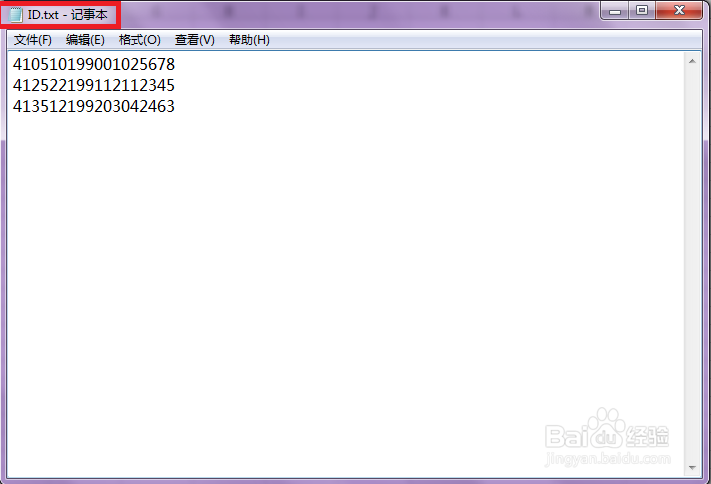
2、打开excel选中”数据“选项卡,再选择”自文本“:

3、在跳出的新窗口中,选择要导入的数据源:

4、导入之后,出现了”文本导入向导“,我们选中红色框标记的”固定宽度“,再点击”下一步“:

5、红色框标记的是需要使用鼠标点击刻度尺的小标度来分列,点击之后就会出现小箭头,此数据是18位,我们就需要点击生成17个箭头,再进入”下一步“:(这步比较关键)

6、在此步我们点击”完成“即可:

7、此时弹出的窗口,需要我们选取”数据的存放位置“(前图是某一单元格的位置,我尺攵跋赈们需要修改,后图是选中的全表的范围,然后点击”确定“):
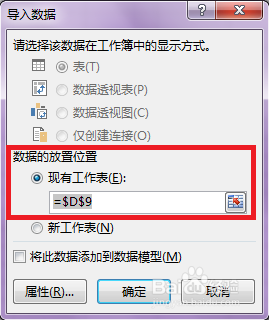

8、最终形成的效果如下图所示:

